Hoci sa to nestáva často, aj operačný systém iOS môže mať nepríjemné problémy, v rámci ktorých si používatelia nevedia rady. Niekedy sa nás pýtate, ako obnoviť trvalo vymazané fotografie na iPhone, či ako obnoviť stratené údaje v iOS / iPadOS. Aj keď funkcia „iPhone Data Recovery“ nie je súčasťou zariadenia, vďaka dodatočnému softvéru iToolab RecoverGo iOS Data Recovery si s tým poradíte.
Na svete je viacero softvérových nástrojov, ktoré dokážu vyriešiť problémy so stratenými dátami, ako napríklad Dr. Fone či EasyUs. Väčšina z nich je ale komplikovaná a používatelia ich nevedia ovládať. Rovnako je tu aj možnosť priamo od spoločnosti Apple, ktorú má každý vo svojom iPhone. Pokiaľ odstránite fotku alebo video, ešte 30 dní je k dispozícii v albume Vymazané a až potom zmizne z vášho zariadenia. Na tomto mieste ju môžete v priebehu mesiaca kedykoľvek obnoviť.
Ak sa vám to nepodarí, našli sme pre vás šikovný nástroj, ktorý toho dokáže okrem obnovenia stratených fotografií ešte oveľa viac. Spomeňme napríklad možnosť obnovenia histórie volaní, alebo dokonca spôsob, ako obnoviť vymazané kontakty v iPhone bez zálohy. Oceníte ho aj v iných situáciách.
Tento softvér sa zameriava na to, aby bol maximálne jednoduchý. Aj preto ho zvládne ovládať úplne každý. Okrem iPhonu je vhodný aj na použitie s iPadom či iPodom Touch, ktoré nie sú zálohované. Systém, ktorý využilo už viac ako 10 miliónov používateľov po celom svete sa zameriava na extrahovanie dát do vášho počítača, pričom pred obnovou vám ukáže náhľad toho, čo všetko bolo vymazané.
Medzi obnoviteľné údaje patria aj stratené správy, hlasové správy, hlasové poznámky, kalendáre atď. Softvér iToolab RecoverGo iOS je kompatibilný s najnovšími operačnými systémami iOS 16 a iPadOS 16.
Návod: Ako obnoviť trvalo vymazané fotografie z iPhone?
Aj keď je softvér iToolab RecoverGo iOS maximálne jednoduchý, rozhodli sme sa pre vás pripraviť návod, v ktorom uvidíte, ako pri jeho používaní postupovať. V prvom rade si stiahnite softvér z oficiálnej internetovej stránky a potom ho nainštalujte do svojho počítača s tým, že po spustení kliknete na tlačidlo „Recover Data from iOS Device„.
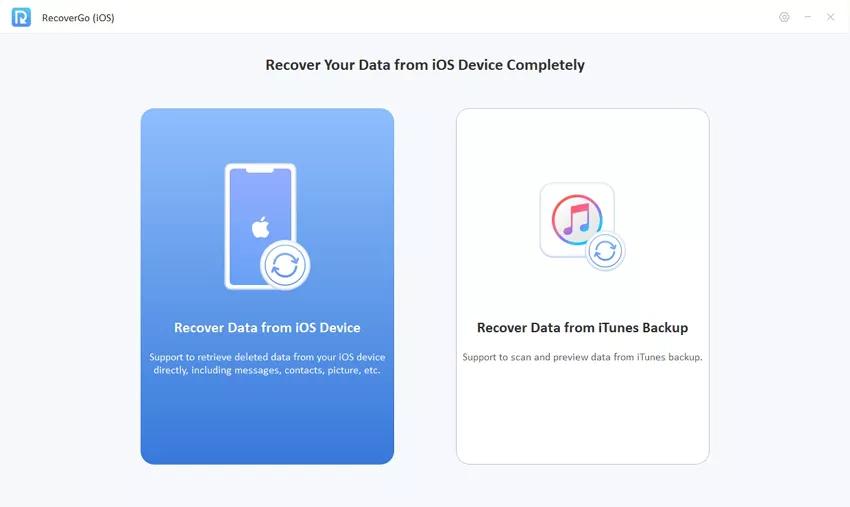
Keď budete mať hotovo, môžete začať s krokom číslo 1.
1. Pripojte iPhone / iPad k počítaču
Odporúčame vám na to použiť originálny Lightning kábel, prípadne príslušenstvo, ktoré je certifikované prostredníctvom programu MFi. Vďaka tomu bude softvér schopný spoľahlivejšie rozoznať vaše zariadenie a tiež s ním pracovať efektívnejšie.
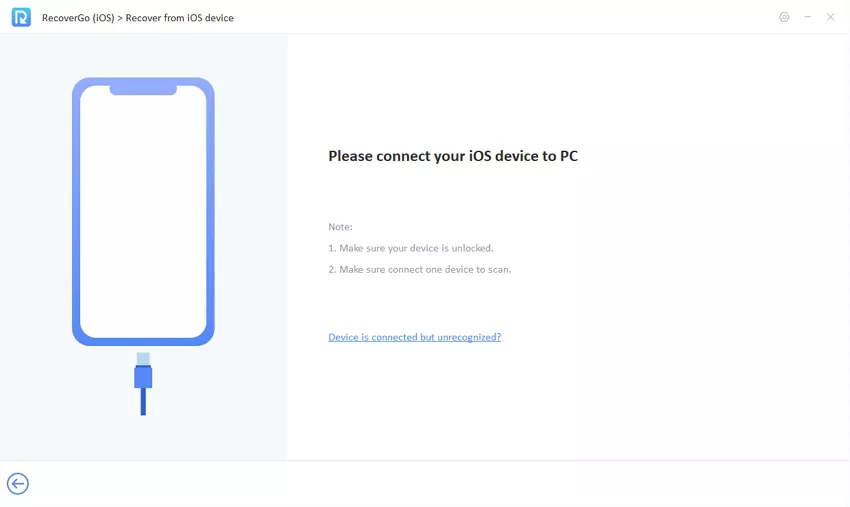
Taktiež je dôležité spomenúť, že pri prvom pripojení musíte na svojom iPhone potvrdiť vyskakovacie okno s tlačidlom „Dôverovať„.
2. Vyberte údaje, ktoré chcete obnoviť
V druhom kroku si na svojom počítači môžete zvoliť všetky typy súborov a údajov, ktoré chcete zo zariadenia obnoviť. Pokiaľ nemáte záujem o obnovenie všetkého, jednoducho kliknete na ikonu aplikácie Fotky.
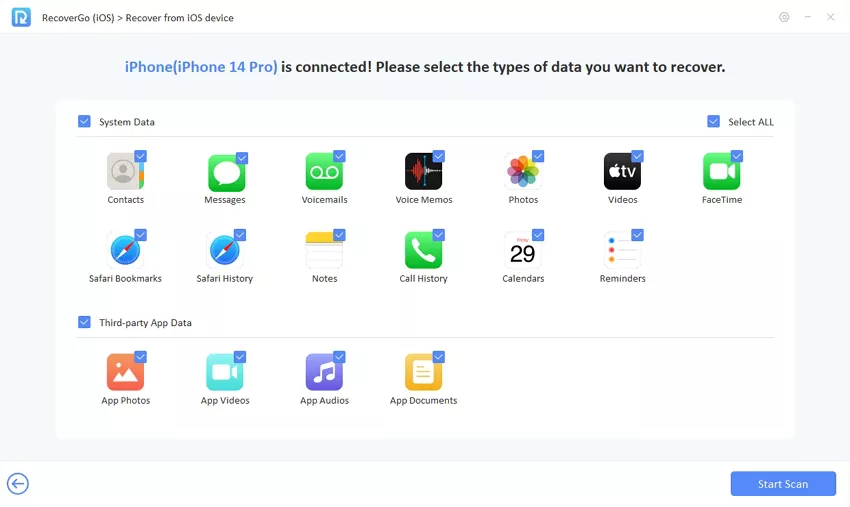
Fantastické je tiež to, že iToolab RecoverGo iOS nepracuje len s natívnymi aplikáciami v rámci iOS, ale rovnako dokáže získať aj dáta a súbory z aplikácií od vývojárov tretích strán. Zachrániť tak dokáže obrovské množstvo dokumentov.
4. Skenovanie údajov na zariadení

Keď svoje zariadenie pripojíte k počítaču a vyberiete čo chcete obnoviť, pokračujte tlačidlom „Start Scan“ na spustenie skenovania. Program automaticky začne analyzovať operačný systém zariadenia a vopred zálohuje všetky dáta, ktoré budú následne slúžiť na extrakciu stratených údajov.
Poznámka: Ak iPhone beží na iOS 13 alebo novšom systéme, zobrazí sa vám kontextové okno so zašifrovaným heslom, ktoré si budete musieť pamätať.
Už po krátkej chvíli vám začne softvér sám ukazovať, aké dáta zostali v zariadení. Tu treba zdôrazniť, že čím viac údajov si chcete obnoviť, tým viac času celý proces zaberie. Zostaňte preto trpezliví, pokiaľ skenovanie nejaký čas trvá. Je to úplne normálne.
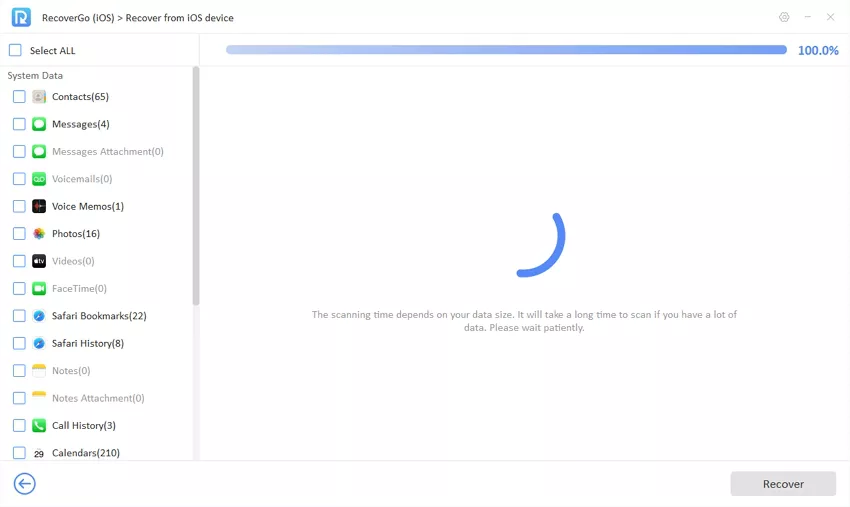
Pokiaľ bolo skenovanie úspešne dokončené, iToolab RecoverGo iOS vám okamžite povie, koľko dát sa podarilo zachrániť. Treba zdôrazniť, že obnovu je nutné vykonať čo najrýchlejšie, aby sa dáta neprepísali.
5. Ukážka a obnovenie dát zo zariadenia
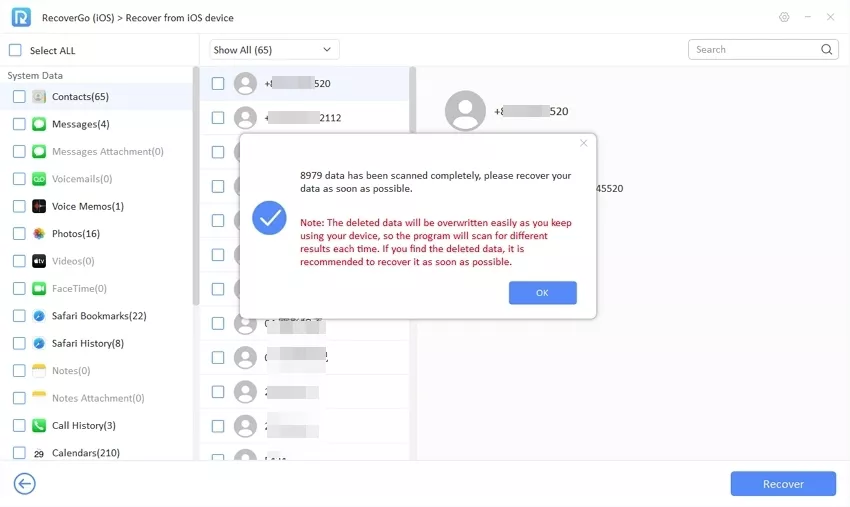
Akonáhle je systém hotový, môžete si pozrieť alebo filtrovať dáta, ktoré chcete obnoviť. Keď si zvolíte konkrétne položky, budete sa môcť pozerať na priebeh exportu dát.
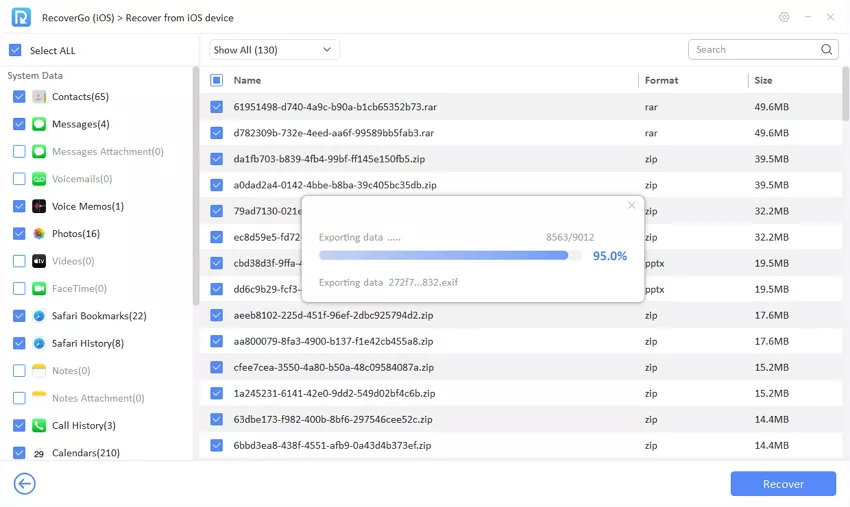
Po nejakom čase sa vám súbory otvoria v počítači a vy si ich budete môcť skontrolovať. Hotovo, pokiaľ vám niečo nie je jasné, postupujte podľa videa nižšie.
Návod: Ako obnoviť vymazané dáta na iPhone zo zálohy iTunes?
Veľkou výhodou softvéru je, že dáta zo zariadenia nemusíte zachraňovať len na priamo. Využiť môžete aj oveľa bezpečnejší a efektívnejší spôsob, v rámci ktorého budete pracovať so zálohou z iTunes. iPhone vďaka tomu nemusíte mať nonstop zapojený v počítači ale vybrať si môžete ľubovoľnú, pokojne aj staršiu zálohu, z ktorej chcete obnoviť dáta.
Celý postup je veľmi podobný ako v prvom prípade, avšak na začiatku nenapojíte svoj iPhone pomocou Lightning kábla do počítača, ale v softvéri iToolab RecoverGo iOS vyberiete možnosť „Recover Data from iTunes Backup„.
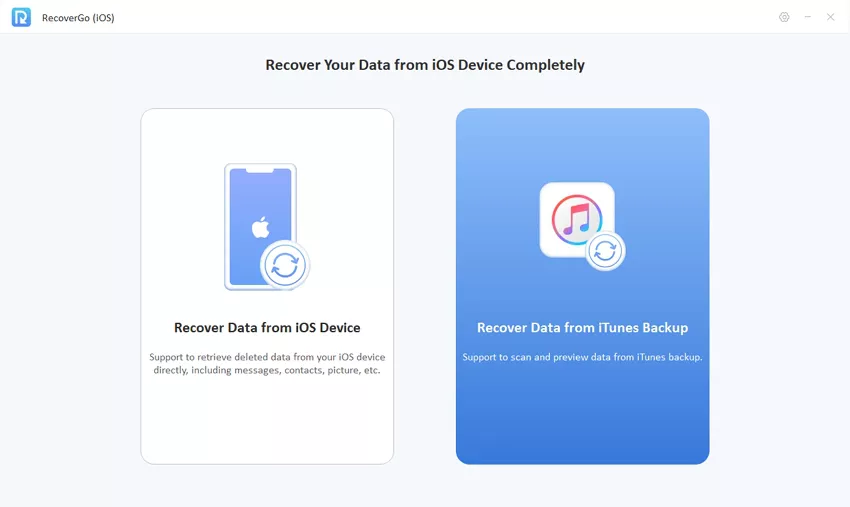
Následne nájdete všetky zálohy, model zariadenia a dátum ich vykonania a vyberiete si, s ktorou chcete pracovať.
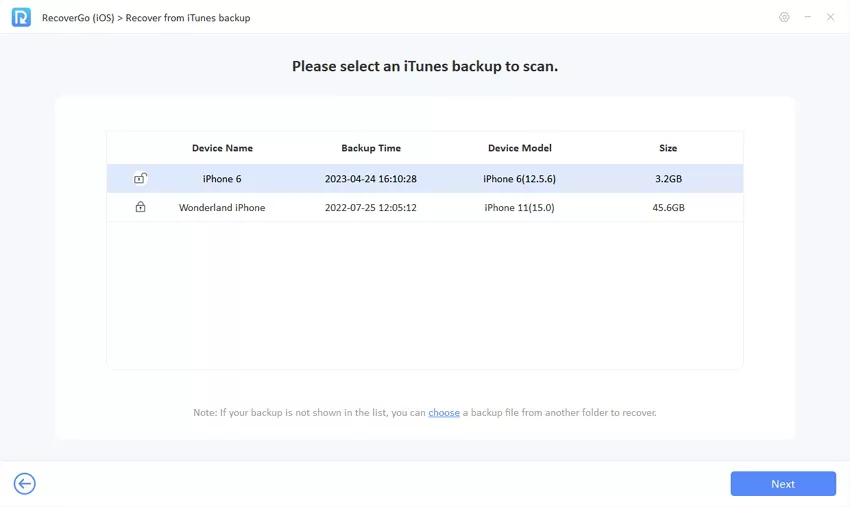
Poznámka: Pokiaľ je záloha chránená heslom, musíte ho najskôr zadať.
1. Vyberte údaje, ktoré chcete obnoviť

Najskôr si vyberte údaje, ktoré chcete z iTunes zálohy obnoviť. Môžu to byť fotografie, kontakty, hlasové nahrávky, história hovorov a podobne. Keď ste hotoví, kliknite na tlačidlo Scan Now, čím začne softvér prechádzať všetky potrebné dáta.
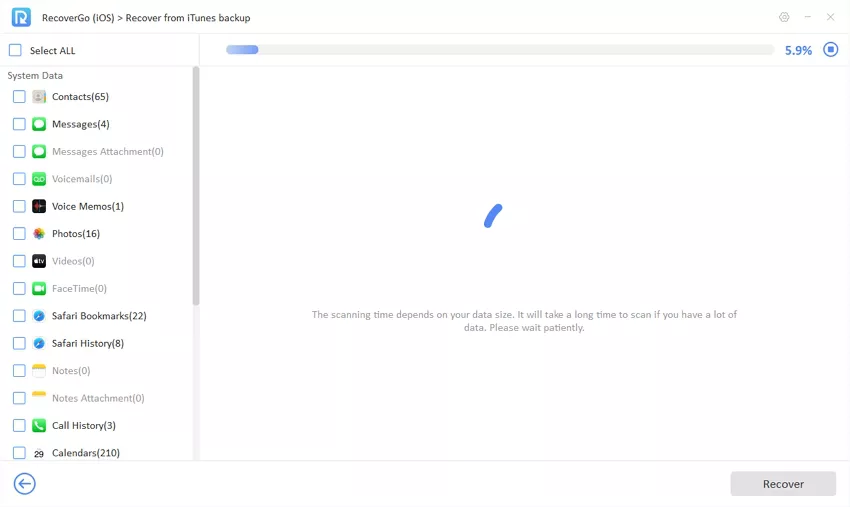
Proces skenovania zaberie zvyčajne niekoľko minút (podľa množstva dát).
2. Výsledok skenovania a obnova
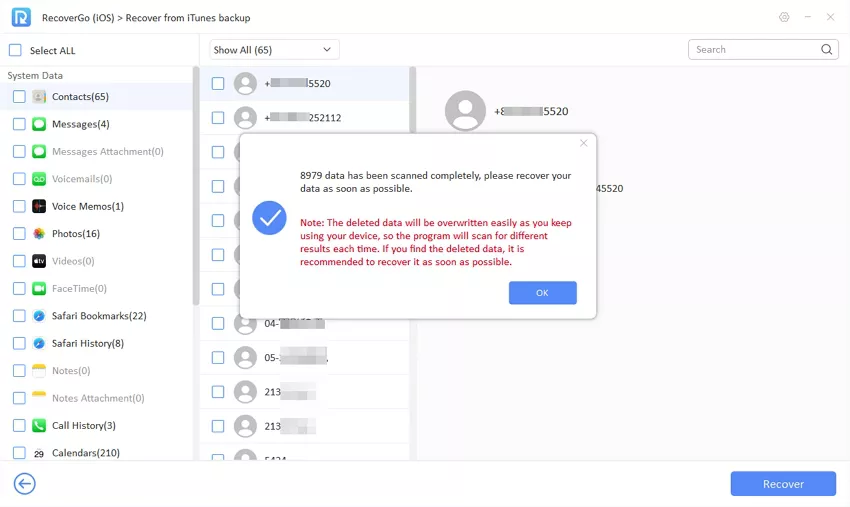
Po určitom čase uvidíte na počítači výsledok skenovania iTunes zálohy. Jeho súčasťou je aj presný počet dát, ktoré program našiel. Zaškrtnite si tie dáta, ktoré chcete obnoviť a keď budete s výberom spokojní, kliknite na tlačidlo „Recover„.
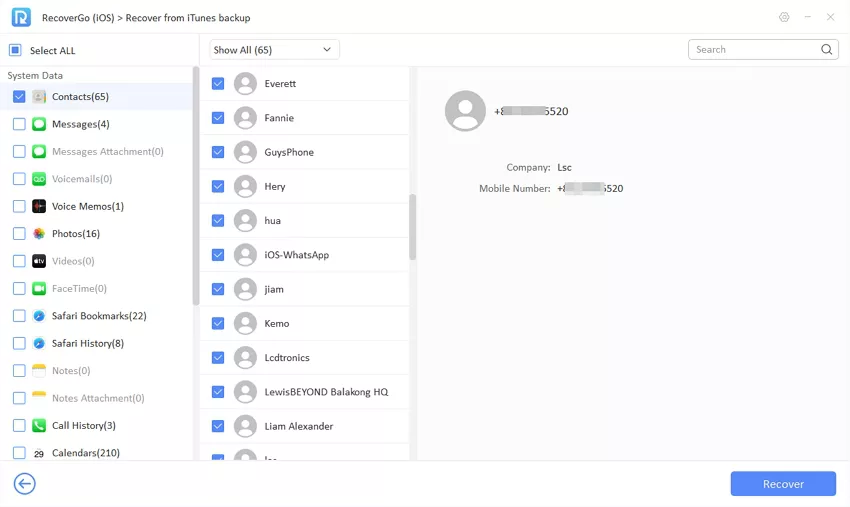
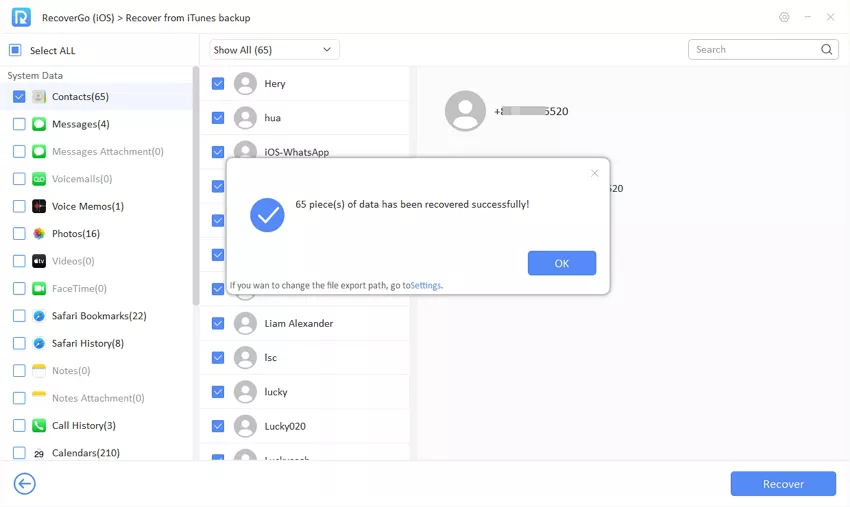
Záver
Keď sa vám náhodou stratia dáta vo vašom iPhone, už nemusíte chodiť do servisu. Dnes existujú šikovné a ľahko použiteľne nástroje, s ktorými sa dostanete ku rovnakému výsledku aj bez drahej pomoci servisného experta. Rovnako jednoduché je aj obnovenie vymazaných fotografií z iPadu. iToolab RecoverGo iOS / iPadOS je jedným z najlepších nástrojov na tento účel.
